dacă trebuie să vă conectați launix sau servere Linux, este posibil să fiți familiarizați cu utilitare cum ar fitelnet și FTP. Telnet letsvă conectați la un prompt de comandă pe o mașină prin rețea. Utilitarul TheFTP transferă fișiere între aparatul dvs. și un server de la distanță.
dacă utilizați Telnet sau FTP pentru a vă conecta la un server sensitiveserver, dar nu utilizați și un VPN, vă expuneți probabil parola oricui poate accesa rețeasunteți conectat (poate că sunteți într-o rețea publică la un hotspot wireless?), rețeaua în care se află serverul theremote și orice rețea între ele. (Întrebat vreodată whatnetworks sta între tine și un computer la distanță? Utilizațicomanda tracert la comanda Windows XP Promptpentru a urmări ruta dintre computer și o gazdă la distanță, ca intracert www.oreilly.com).
|
dacă serverul de la distanță îl acceptă, puteți utiliza protocolul Secure Shell (SSH)pentru a lucra cu comanda unei mașini la distanțăprompt (înlocuind Telnet) sau transferați în siguranță fișiere (înlocuind FTP). SSH Communications Securityoferă utilități SSH pentru Windows și alte platforme. Open sourcevariants includopenssh (http://www.openssh.org), care este incluscu distribuția Cygwin (http://www.cygwin.com), mediul aLinux-like Pentru Windows. Cu toate acestea, deoarece Cygwin are o amprentă destul de mare, o alternativă populară open source este PuTTY, o suită de utilități SSH care se potrivesc pe o dischetă.
PuTTY este disponibil de la http://www.chiark.greenend.org.uk/~sgtatham/putty/.At un minim, ar trebui să descărcați și să instalați (pune.exe undeva în calea Windows) putty.exe. Dacă doriți să efectuați fișiere securizatetransferuri, descărcațipscp.exe și psftp.exe.
pentru a vă conecta la o gazdă la distanță cu PuTTY, lansați aplicația,specificați SSH ca protocol (implicit este să utilizați protocolul insuretelnet) și furnizați adresa IP sau numele gazdeimașină la care doriți să vă conectați, așa cum se arată în figura 4-14.
figura 4-14. Conectarea la o mașină la distanță cu chit
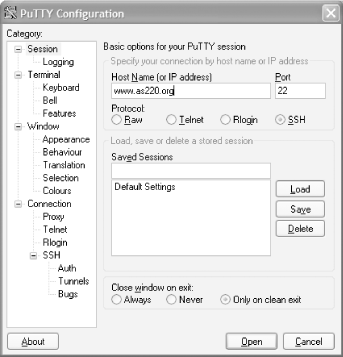
prima dată când vă conectați la un server la distanță cu PuTTY, vă va sfătui că serverul nu este cunoscut (vezi figura 4-15). Faceți clic pe Da sau nu pentru a continua conectarea șiapoi tastați numele de utilizator și parola atunci când vi se solicită acest lucru.
figura 4-15. PuTTY avertizează despre gazdele necunoscute
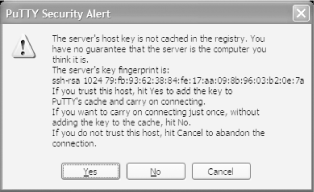
odată ce v-ați conectat, puteți emite comenzi pe mașina de la distanțăașa cum se arată în figura 4-16.
figura 4-16. Folosind un shell Unix peste o conexiune PuTTY
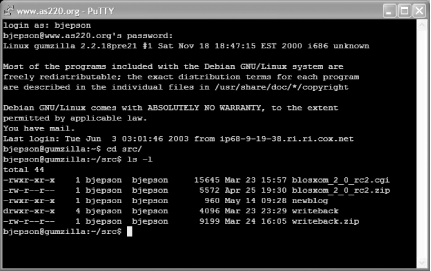
puteți utiliza pscp (secure copy) șipsftp (Secure FTP) la comanda Windows XPPROMPT. Pentru a copia un fișier cu pscp, utilizațipscpusername @ host:cale, ca în pscp [email protected]:MyDocuments/.
pentru a utiliza psftp, specificați numele de gazdă și conectați-văcu ID-ul de utilizator și parola. Puteți utiliza comenzi ftp, cum ar fipune (pentru a încărca un fișier pe server) șiobțineți (pentru a descărca un fișier de pe server):
C:\Documents and Settings\bjepson\My Documents>psftp www.as220.orglogin as: bjepsonUsing username "bjepson"[email protected]'s password:********Remote working directory is /home/bjepsonpsftp> cd MyDocumentsRemote directory is now /home/bjepson/MyDocumentspsftp> put secret_document.doclocal:secret_document.doc => remote:/home/bjepson/MyDocuments/secret_document.docpsftp> get super_secret.docremote:/home/bjepson/MyDocuments/super_secret.doc => local:super_secret.doc
pentru mai multe informații, consultați documentația PuTTY și întrebările frecvente,situate la pagina de pornire PuTTY.

